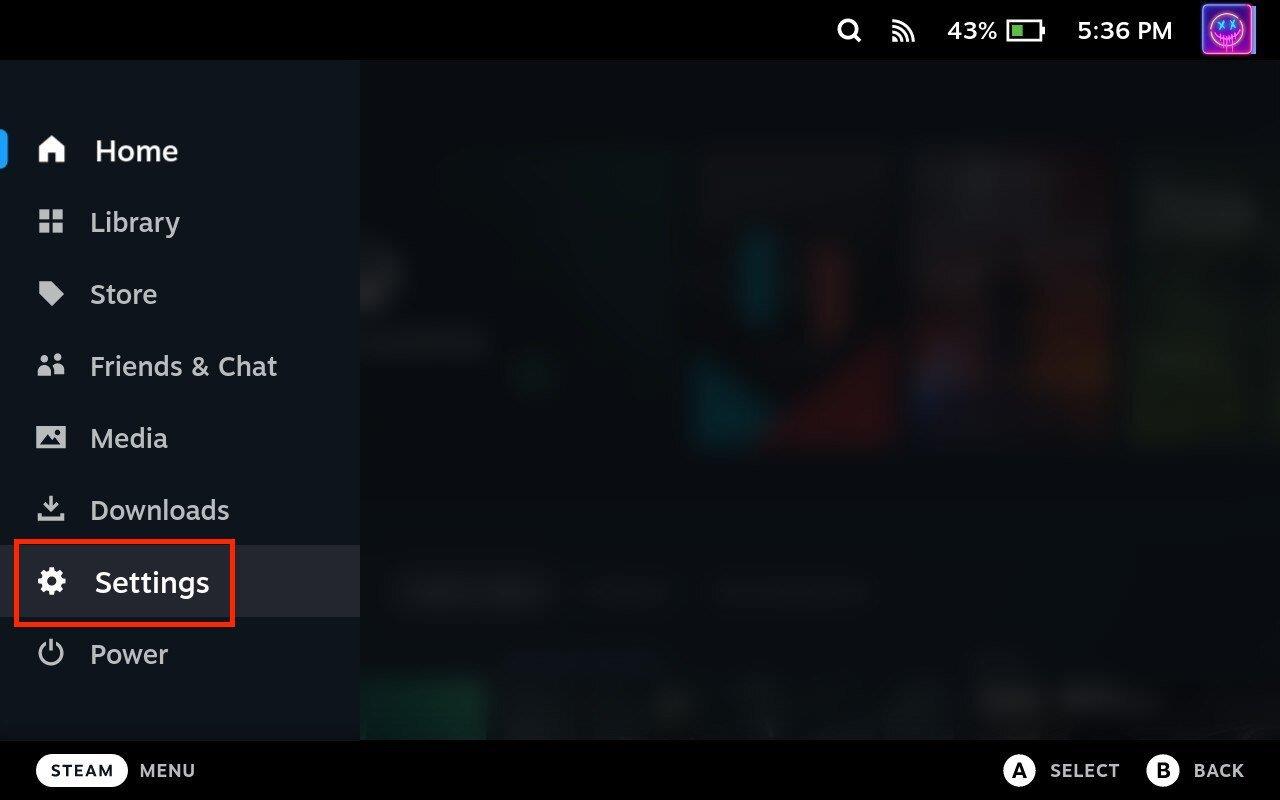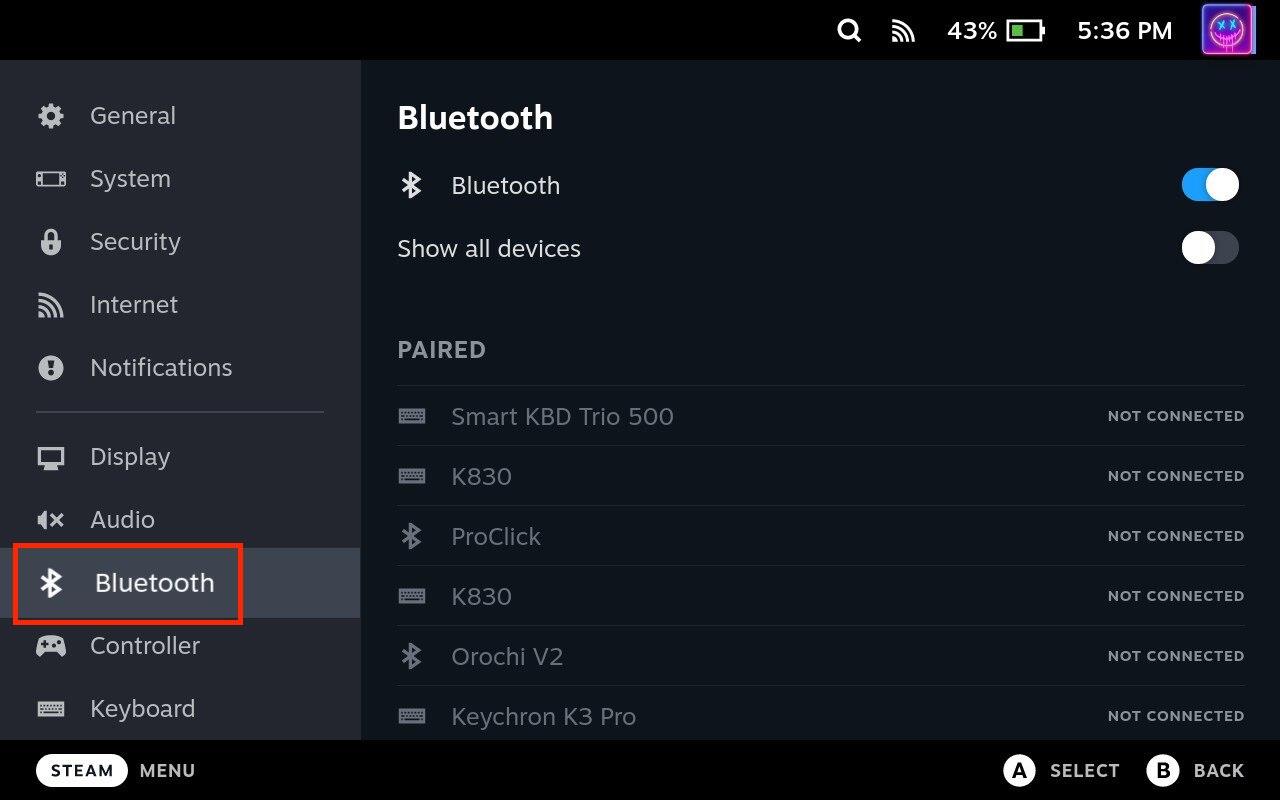Το Steam Deck είναι ήδη εξοπλισμένο με αρκετά συμπαγή ηχεία για ένα φορητό σύστημα παιχνιδιών. Αλλά αυτή δεν είναι ακριβώς η πιο ευνοϊκή λύση για όσους προσπαθούν να παίξουν τα αγαπημένα τους παιχνίδια χωρίς να ενοχλούν τους ανθρώπους γύρω τους. Ή ίσως απλά δεν μπορείτε να ακούσετε όλους τους ήχους και τους διαλόγους στο παιχνίδι και θέλετε μια διαφορετική λύση.
Ενώ υπάρχει υποδοχή ακουστικών 3,5 mm στο επάνω μέρος του Steam Deck, δεν έχουν όλοι ένα σετ ακουστικών που συνδέονται με ένα καλώδιο. Η σύνδεση των ακουστικών Bluetooth στο Steam Deck σάς επιτρέπει να απολαύσετε τον καθηλωτικό ήχο χωρίς τους περιορισμούς των καλωδίων. Ευτυχώς, είστε τυχεροί καθώς το Steam Deck περιλαμβάνει ένα ενσωματωμένο τσιπ Bluetooth, που σας επιτρέπει να συνδέσετε ακουστικά Bluetooth στο Steam Deck.
Πώς να συνδέσετε ακουστικά Bluetooth στο Steam Deck
Ενώ υπάρχει υποδοχή ακουστικών 3,5 mm στο επάνω μέρος του Steam Deck, δεν έχουν όλοι ένα σετ ακουστικών που συνδέονται με ένα καλώδιο. Η σύνδεση των ακουστικών Bluetooth στο Steam Deck σάς επιτρέπει να απολαύσετε τον καθηλωτικό ήχο χωρίς τους περιορισμούς των καλωδίων. Ευτυχώς, είστε τυχεροί καθώς το Steam Deck περιλαμβάνει ένα ενσωματωμένο τσιπ Bluetooth, που σας επιτρέπει να συνδέσετε ακουστικά Bluetooth στο Steam Deck.
- Ενεργοποιήστε το Steam Deck σας.
- Θέστε τα ακουστικά Bluetooth σε λειτουργία σύζευξης .
- Πατήστε το κουμπί Steam στο Steam Deck σας.
- Κάντε κύλιση προς τα κάτω και επιλέξτε Ρυθμίσεις .
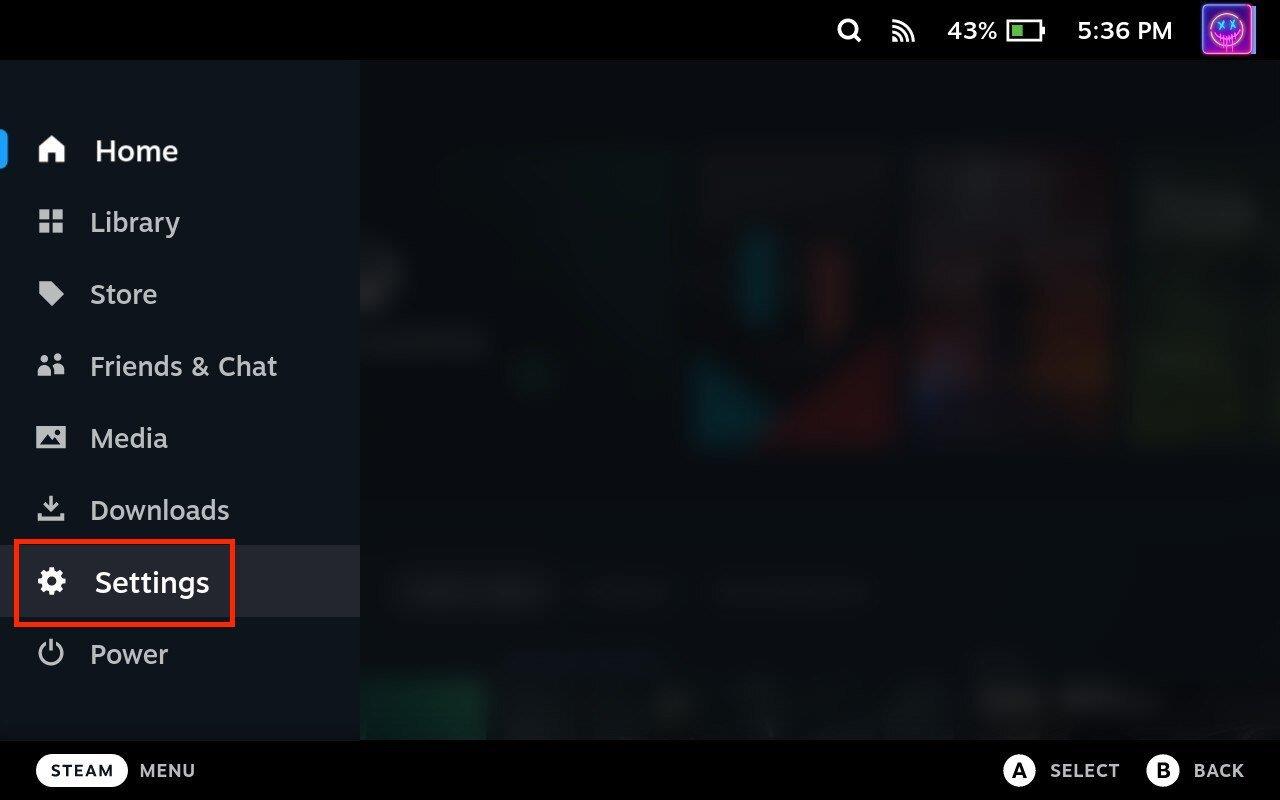
- Στο αριστερό πλαίσιο, κάντε κύλιση προς τα κάτω μέχρι να επισημανθεί το Bluetooth .
- Στη δεξιά πλευρά της οθόνης, κάντε κύλιση προς τα κάτω μέχρι να φτάσετε στην ενότητα Διαθέσιμο για σύζευξη .
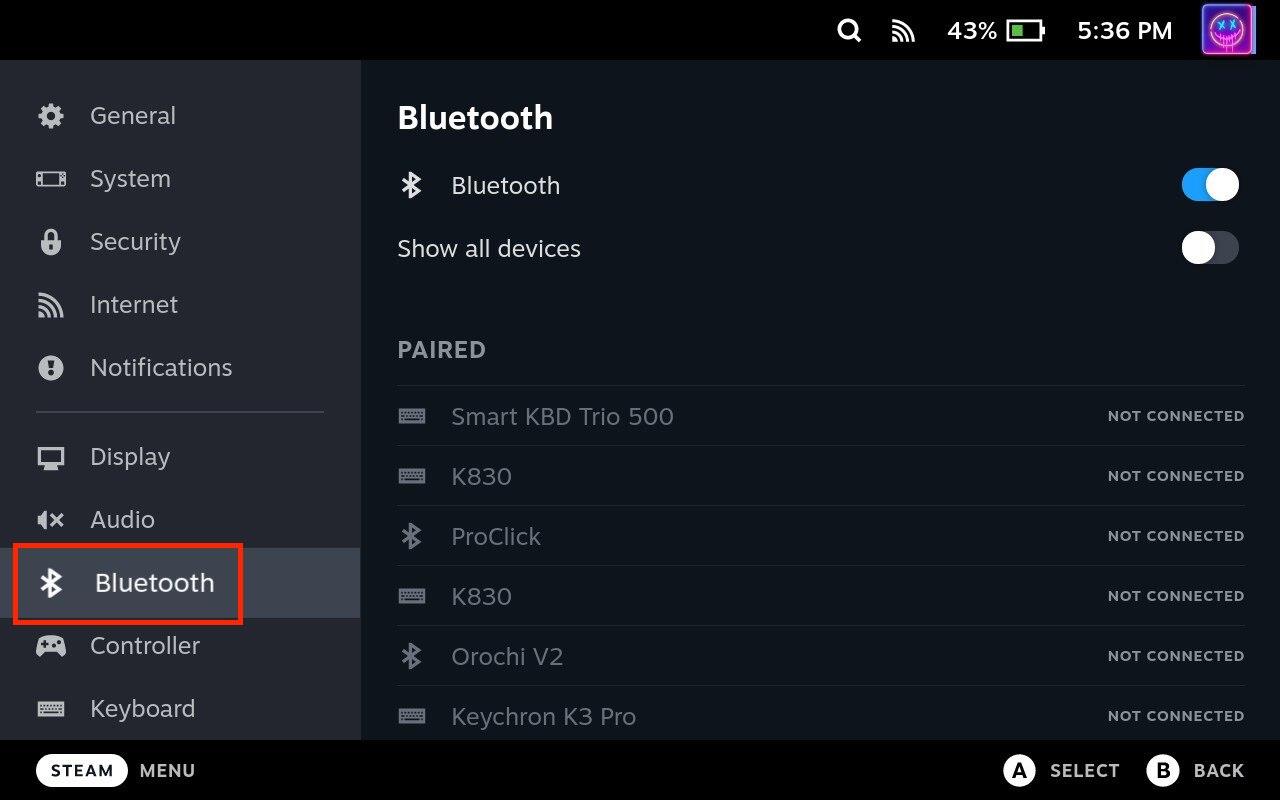
- Επιλέξτε τα ακουστικά Bluetooth από τη λίστα των διαθέσιμων συσκευών.
- Ακολουθήστε τις οδηγίες στην οθόνη για να ολοκληρώσετε τη διαδικασία σύζευξης μεταξύ των ακουστικών Steam Deck και Bluetooth.
Μόλις η σύζευξη είναι επιτυχής, το Steam Deck σας θα υποδείξει ότι είναι συνδεδεμένο με τα ακουστικά Bluetooth σας. Θα πρέπει τώρα να μπορείτε να απολαμβάνετε ασύρματο ήχο μέσω των ακουστικών σας ενώ παίζετε στο Steam Deck. Εάν χρειάζεται, μπορείτε να προσαρμόσετε τις ρυθμίσεις ήχου για τα ακουστικά Bluetooth σας. Αυτό περιλαμβάνει τη ρύθμιση του επιπέδου έντασης ή τη διαμόρφωση οποιωνδήποτε συγκεκριμένων ρυθμίσεων ήχου που παρέχονται από τα ακουστικά σας.
Τα καλύτερα ακουστικά Bluetooth για Steam Deck

Οι πιθανότητες είναι ότι έχετε ήδη ένα σετ ακουστικών Bluetooth που μπορείτε να χρησιμοποιήσετε με το Steam Deck. Ωστόσο, αν ψάχνετε για μερικά ακουστικά που μπορείτε να τα ρίξετε στην τσάντα και να τα πάρετε μαζί σας, τότε έχουμε μερικές προτάσεις που αξίζει να τσεκάρετε. Αν και αυτά που αναφέρονται παρακάτω είναι σίγουρα εστιασμένα στα παιχνίδια, μπορείτε να χρησιμοποιήσετε σχεδόν οποιαδήποτε ακουστικά Bluetooth με το Steam Deck.
- Logitech G FITS Wireless Gaming Earbuds : Τα FITS είναι τα πρώτα ακουστικά που διαθέτουν LIGHTSPEED. Αυτό σας προσφέρει σύνδεση υψηλής ποιότητας, απόκριση ήχου υψηλής απόδοσης, ισχυρή συνδεσιμότητα και μεγάλη διάρκεια ζωής της μπαταρίας. Όταν αποκτήσετε για πρώτη φορά τη Logitech G FITS, θα γνωρίσετε την κατοχυρωμένη με δίπλωμα ευρεσιτεχνίας τεχνολογία LIGHTFORM. Σε μόλις 60 δευτερόλεπτα, οι άκρες των ακουστικών θα διαμορφωθούν μαγικά για να δημιουργήσουν τέλεια εφαρμογή στα αυτιά σας.
- Razer Barracuda X Wireless Gaming & Mobile Headset : Απολαύστε περισσότερο από μια ολόκληρη μέρα ψυχαγωγίας με μία μόνο φόρτιση. Το ενσωματωμένο HyperClear Cardiod Mic προσφέρει ανώτερη φωνητική απομόνωση και αφαιρείται για χρήση φιλική προς το ταξίδι. Ο πατενταρισμένος σχεδιασμός του προγράμματος οδήγησης TriForce είναι κατασκευασμένος για ξεχωριστή ευκρίνεια και βαθιά, εντυπωσιακά μπάσα.
- Ακουστικά ASUS ROG Cetra True Wireless Gaming : Η υβριδική τεχνολογία ANC ανιχνεύει και φιλτράρει τον θόρυβο που προέρχεται από το εσωτερικό και το εξωτερικό των ακουστικών, επιτρέποντας καθηλωτικές ηχητικές εμπειρίες. Η διάρκεια ζωής της μπαταρίας υπολογίζεται για έως και 27 ώρες με μία μόνο φόρτιση, ενώ είναι επίσης εξοπλισμένη με τεχνολογία γρήγορης φόρτισης.
συμπέρασμα
Η σύνδεση ακουστικών Bluetooth στο Steam Deck σας ανοίγει έναν κόσμο ασύρματης ελευθερίας ήχου για τις συνεδρίες παιχνιδιών σας. Ακολουθώντας τον αναλυτικό οδηγό που περιγράφεται παραπάνω, μπορείτε εύκολα να αντιστοιχίσετε και να συνδέσετε τα ακουστικά Bluetooth στο Steam Deck. Απολαύστε καθηλωτικό ήχο και εμπειρία παιχνιδιού χωρίς καλώδιο στο Steam Deck σας. Καλό παιχνίδι!